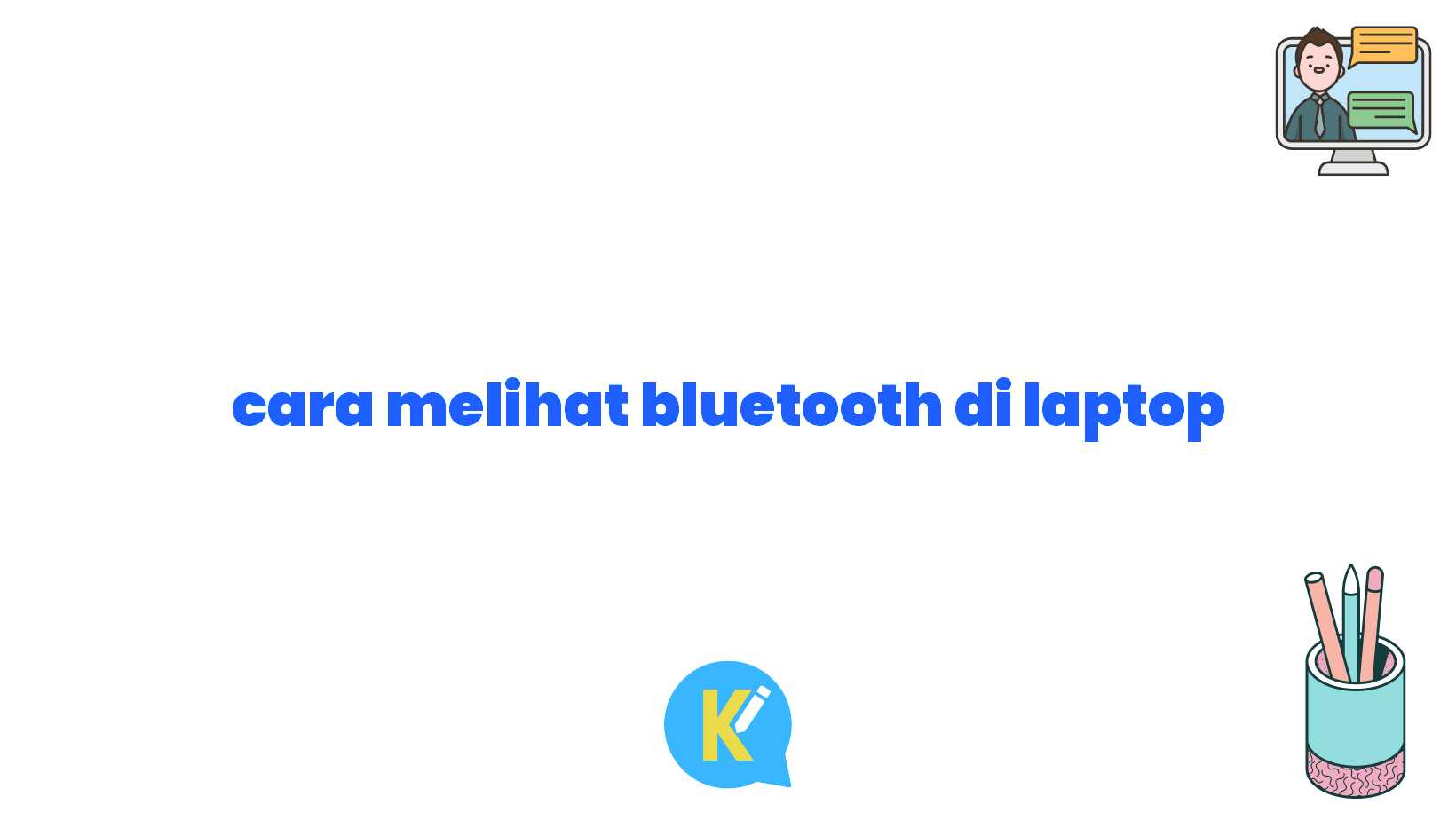Halo Sobat Koreksi Id!
Selamat datang di artikel kami yang akan membahas cara melihat bluetooth di laptop. Sobat Koreksi Id pasti sudah tidak asing lagi dengan teknologi bluetooth, bukan? Teknologi ini memungkinkan kita untuk menghubungkan perangkat elektronik tanpa menggunakan kabel. Pada artikel ini, kami akan menjelaskan dengan detail langkah-langkah yang perlu kamu lakukan untuk melihat bluetooth di laptopmu. Jadi, jika kamu sering berhubungan dengan perangkat bluetooth, simak baik-baik artikel ini, ya!
Pendahuluan
Pada subjudul ini, kami akan mengenalkan fitur bluetooth pada laptop dan memberikan penjelasan tentang pentingnya mengetahui cara melihatnya. Bluetooth adalah salah satu fitur yang banyak terdapat pada laptop modern. Fitur ini memungkinkan kamu untuk menghubungkan laptopmu dengan perangkat bluetooth lainnya seperti smartphone, mouse, keyboard, dan masih banyak lagi. Dengan mengetahui cara melihat bluetooth di laptopmu, kamu akan lebih mudah dan nyaman dalam menggunakan berbagai perangkat yang kompatibel dengan bluetooth. Sebagai contoh, kamu dapat mengirim file dari laptop ke smartphone atau mengoperasikan laptop dengan mouse bluetooth.
Mulai dari laptop keluaran terbaru hingga yang sudah lama, biasanya sudah dilengkapi dengan fitur bluetooth. Namun, tidak semua laptop memiliki cara yang sama dalam mengetahui keberadaan fitur tersebut. Sehingga, penting untuk mengetahui langkah-langkah yang tepat agar dapat memanfaatkan fitur bluetooth dengan maksimal.
Selain itu, mengetahui cara melihat bluetooth di laptop juga bermanfaat saat kamu ingin mengaktifkan atau menonaktifkan fitur tersebut. Kamu juga dapat melakukan pengaturan lebih lanjut terkait koneksi bluetooth di laptopmu. Oleh karena itu, ikuti langkah-langkah berikut untuk mengetahui cara melihat bluetooth di laptop.
Langkah-Langkah Melihat Bluetooth di Laptop
Berikut adalah langkah-langkah untuk melihat bluetooth di laptop:
Langkah 1: Buka Menu Pengaturan
Pertama-tama, buka menu pengaturan pada laptopmu. Caranya bisa dengan mengklik ikon pengaturan di bagian bawah layar atau menggunakan kombinasi tombol pada keyboard seperti Windows + I. Setelah itu, kamu akan melihat berbagai opsi pengaturan yang tersedia.
Langkah 2: Cari Opsi Bluetooth
Setelah membuka menu pengaturan, cari opsi “Bluetooth” atau “Perangkat Bluetooth” di daftar pengaturan. Opsi ini biasanya terletak di bagian atas atau bagian bawah daftar, tergantung pada versi sistem operasi laptopmu.
Langkah 3: Klik Opsi Bluetooth
Setelah menemukan opsi Bluetooth, klik opsi tersebut untuk mengakses pengaturan bluetooth di laptopmu. Halaman pengaturan bluetooth akan terbuka dan kamu akan melihat status bluetooth pada laptopmu.
Langkah 4: Periksa Status Bluetooth
Pada halaman pengaturan bluetooth, periksa status bluetooth pada laptopmu. Biasanya akan ada tanda on atau off yang menunjukkan apakah bluetooth sudah aktif atau tidak. Jika tanda tersebut menunjukkan off, klik tombol toggle untuk mengaktifkan bluetooth.
Langkah 5: Periksa Perangkat Terhubung
Selain mengecek status bluetooth, kamu juga bisa melihat perangkat yang terhubung pada halaman pengaturan tersebut. Jika ada perangkat yang sudah terhubung, berarti bluetooth pada laptopmu sudah siap digunakan.
Kelebihan Melihat Bluetooth di Laptop
Terdapat beberapa kelebihan ketika kamu mengetahui cara melihat bluetooth di laptop. Berikut adalah penjelasan secara detail tentang kelebihan tersebut:
1. Kemudahan Menghubungkan Perangkat
Dengan mengetahui cara melihat bluetooth di laptop, kamu dapat dengan mudah menghubungkan berbagai perangkat yang kompatibel dengan bluetooth ke laptopmu. Sebagai contoh, jika kamu ingin menghubungkan smartphone dengan laptop untuk mengirim file, kamu hanya perlu mengaktifkan bluetooth pada laptop dan smartphone, lalu melakukan proses pairing di antara keduanya.
2. Fleksibilitas Penggunaan Perangkat
Ketika bluetooth di laptop sudah aktif, kamu dapat menggunakan berbagai perangkat bluetooth seperti mouse, keyboard, speaker, dan lain sebagainya untuk meningkatkan fleksibilitas penggunaan laptop. Misalnya, kamu bisa menggunakan speaker bluetooth saat mendengarkan musik atau menggunakan mouse bluetooth untuk memudahkan navigasi di laptopmu.
3. Meningkatkan Produktivitas
Dengan menggunakan perangkat bluetooth, kamu dapat meningkatkan produktivitas dalam mengerjakan tugas di laptop. Sebagai contoh, jika kamu bekerja dengan dokumen yang membutuhkan input dari smartphone, kamu bisa menjawab pesan atau mengirim file dari smartphone langsung melalui laptop dengan bantuan bluetooth.
4. Fitur Transmisi Data Cepat
Teknologi bluetooth pada laptop saat ini sudah mengadopsi Bluetooth 5.0, yang memiliki kecepatan transfer data yang lebih tinggi dibandingkan versi sebelumnya. Dengan demikian, kamu bisa mentransfer file dalam ukuran besar dengan lebih cepat tanpa memerlukan kabel tambahan.
5. Hemat Penggunaan Daya Baterai
Salah satu kelebihan bluetooth adalah hemat daya baterai. Ketika kamu menggunakan perangkat bluetooth seperti mouse atau keyboard, daya baterai pada perangkat tersebut akan lebih tahan lama dibandingkan jika menggunakan perangkat yang menggunakan koneksi nirkabel lainnya.
6. Kompatibilitas yang Luas
Fitur bluetooth pada laptop umumnya kompatibel dengan berbagai perangkat bluetooth yang ada di pasaran. Kamu tidak perlu khawatir tidak bisa menghubungkan perangkatmu dengan laptop karena mayoritas perangkat elektronik saat ini sudah dilengkapi dengan kemampuan bluetooth.
Tabel: Cara Melihat Bluetooth di Laptop
| Langkah | Keterangan |
|---|---|
| 1 | Buka Menu Pengaturan |
| 2 | Cari Opsi Bluetooth |
| 3 | Klik Opsi Bluetooth |
| 4 | Periksa Status Bluetooth |
| 5 | Periksa Perangkat Terhubung |
Kesimpulan
Setelah membaca artikel ini, sobat Koreksi Id sekarang sudah mengetahui cara melihat bluetooth di laptop. Fitur bluetooth pada laptop adalah fitur yang penting dan bermanfaat dalam berbagai aktivitas sehari-hari. Dengan mengetahui cara melihat bluetooth di laptop, sobat Koreksi Id dapat dengan mudah menghubungkan perangkat bluetooth lainnya dan meningkatkan produktivitas dengan memanfaatkannya.
Pastikan untuk mengaktifkan bluetooth saat ingin menggunakannya dan memeriksa perangkat yang sudah terhubung. Selain itu, perhatikan juga kelebihan teknologi bluetooth yang dapat meningkatkan pengalaman penggunaan laptopmu. Dengan begitu, sobat Koreksi Id dapat lebih mengoptimalkan kinerja laptop dan menikmati segala manfaat dari fitur ini.
Jangan ragu untuk mencoba langkah-langkah yang telah kami jelaskan pada artikel ini. Semoga artikel ini bermanfaat dan membantu sobat Koreksi Id dalam mengetahui cara melihat bluetooth di laptopnya. Selamat mencoba dan semoga berhasil!
Disclaimer: Artikel ini disusun untuk tujuan informasi. Penulis tidak bertanggung jawab atas kerusakan atau kesalahan yang mungkin terjadi akibat penggunaan informasi yang terdapat dalam artikel ini.